|

Immagine
realizzata con PaintShopPro versione 12

PLUGIN
FM Tile Tool : Blend Emboss
EYE Candy Nature
Ripples
Redfield:
Emblazer
Eye Candy
Nature: Drip
Font
odstemplik
(allegato)
Prendi la mano ti aiuterà a tenere il segno di
dove sei arrivata
col lavoro

Apri la cartella del
materiale e trascina
il file in Paintshop
ed estrai il font
sul
desktop
Step 1
Duplica l'immagine e
riduci l'originale.
Ti servirà alla fine
per copiare ed
incollare il
copyright di Anne
Geddes
Step 2
Duplica l'immagine e
ridimensionala al
75%
Step 3
Vai sul livello
sottostante che per
il momento è lo
sfondo e applica un
primo effetto.
Effetti: Effetto di
distorsione -
Distorsione con
queste impostazioni:
Orizzontale 23
-Verticale 25
- Dimensione ed
intensità 50
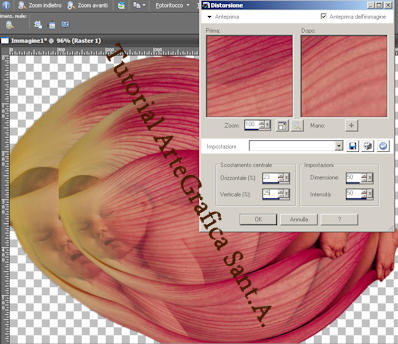
Step 4
Sempre rimanendo su
questo livello vai
su effetti -
Redfield: Emblazer -
Blossom - coi valori
di default (guarda
immagine)
Step 5
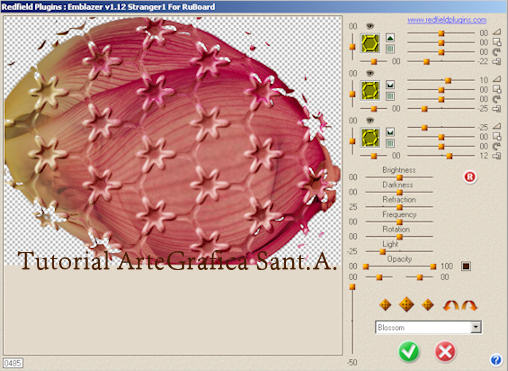
Step 5
Imposta il colore di
primo piano con
#942940 e il colore
di sfondo con
#c28066 . Apri la
palette dei colori.
Gradiente e cerca il
colore di primo
piano impostando:
angolo 45 -
Ripetizioni 3 e
inverti spuntato
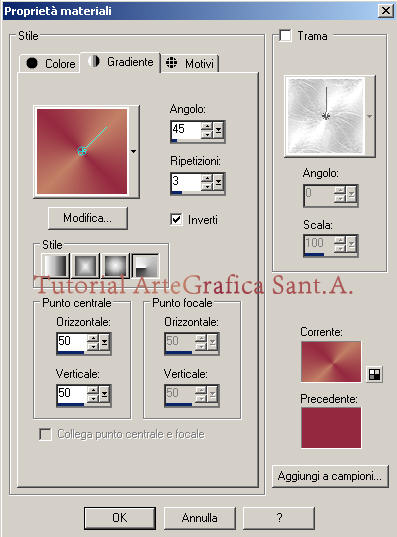
Step 6
Nuovo livello raster
- Porta sotto (sarà
il nostro livello di
sfondo) e riempi col
gradiente.
Step 7
Applica al livello
sfondo l'effetto di
trama coi valori
impostati come
nell'immagine.
La trama da usare è
"Pattern a
pietruzze" che
dovresti avere già
nel programma.
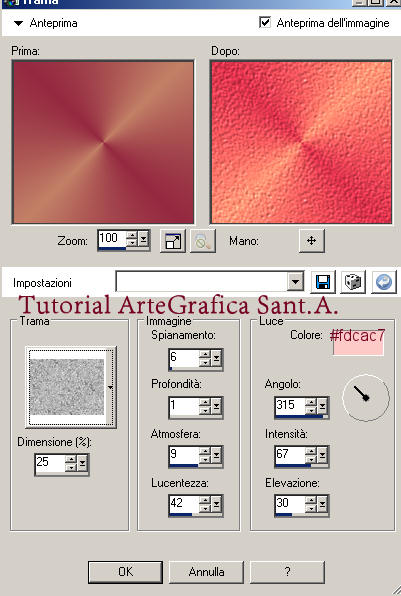
Step 8
Torna sul livello a
cui hai applicato
l'effetto Redfield e
cambia la
miscelatura in
"indebolisci" -
Abbassa
l' opacità del
livello a 40 ed
applica l'effetto
FMTileTool - Blend
Emboss
Step 9
Livelli - Unisci -
Unisci giù. Dovresti
avere adesso solo
due livelli: quello
del tube e lo
sfondo.
Step 10
Duplica il livello
con tube - Immagine
- Ridimensiona del
75%
Step 11
Rimanendo sul
livello duplicato
vai in Effetti -
Effetti di riflesso
- Caleidoscopio e
imposta come da
immagine
sottostante:
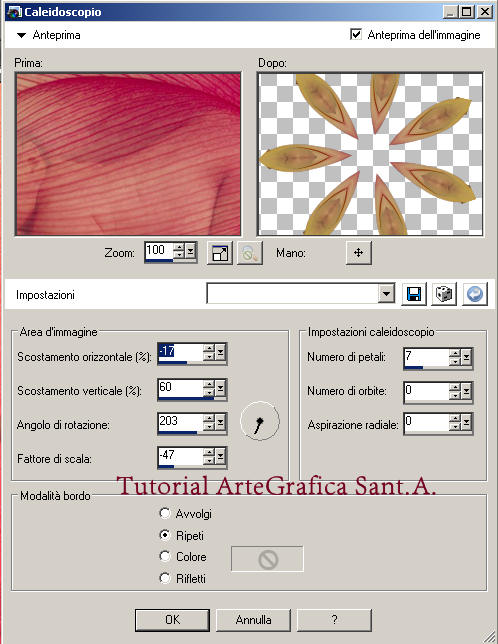
Step 12
Livello - Duplica e
duplichi due volte.
In pratica dovresti
avere 3 livelli con
il fiore verde.
Disponili sotto al
tube e ingrandisci
uno di questi.
Immagine -
Ridimensiona al
140%. Unisci i tre
fiori che hai
ottenuto
Step 13
Applichiamo
un effetto a questo
livello -
Effetti - Eye Candy
Nature - Ripples e
clicca su "setting"
- Cerca l'effetto
Raindrops in Calm
Water e clicca su ok
Guarda lo screen per
maggior chiarezza.
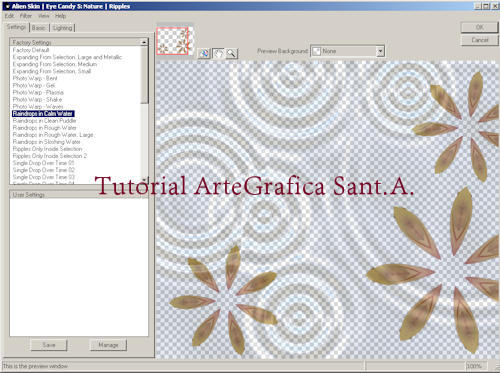
Step 14
Applica al livello
l'effetto FMTiltTool:
Blend Emboss -
Ancora un effetto:
Bordi - Aumenta
Step 15
Adesso viene la
parte più simaptica.
Ho voluto giocare
con questa immagine,
a parte che adoro i
tulipani, ho voluto
"ricreare un
tulipano" io.
Quindi duplica il
tube altre due volte
e applica ai livelli
duplicati una
leggera rotazione.
Immagine - Ruota -
Ruota per gradi: 25
a sinistra e disponi
i "tre petali come
da immagine
sottostante.
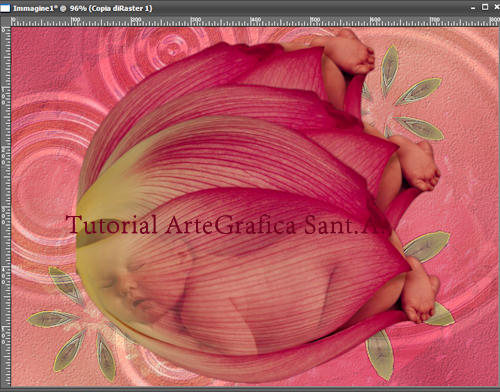
Step 16
Effetti - Effetti 3d
- Sfalsa ombra
con le impostazioni
come da immagine
sottostante.
Sposta l'immagine
così ottenuta
centrata e sulla
sinistra. In modo
che combaci col
bordo.
N.B. Applica lo
sfalsa ombra solo ai
due livelli
sovrastanti
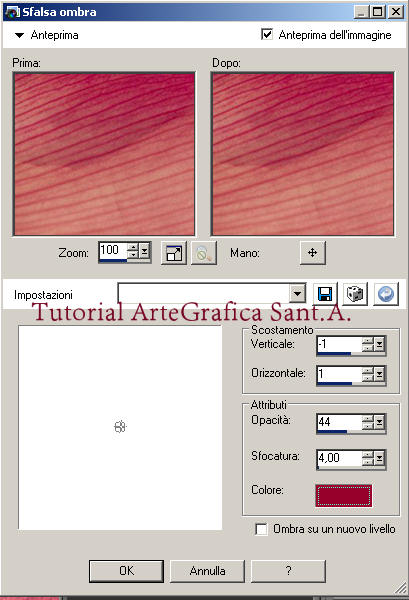
Step 17
Unisci i tre livelli
col tube ed applica
ancora un effetto 3d
di sfalsa ombra
modificando solo i
valori:
Verticale 1 /
Orizzontale -1
Step 18
Livelli - Unisci -
Unisci visibile e
ridimensiona
l'immagine a 650 X
479 px
Step 19
Immagine - Aggiungi
bordatura - 2 px
simmetrici colore
#dca195
Step 20
Applichiamo ancora
un altro bordino ma
questa volta di 10
px e colore #7f072a
Step 21
L'immagine è quasi
finita. Ho trovato
in rete una poesia
di Quasimodo che ben
si adattava, secondo
me, all'immagine
realizzata.
"Ed ecco sul tronco
si rompono gemme:
un verde più nuovo
dell'erba
che il cuore
riposa"...
Con lo strumento
testo settato col
font "odstemplik"
- dimensioni 140 -
vettoriale (così da
poterlo modificare
senza deformarlo) -
allineamento
centrato -
imposta il colore di
primo piano e sfondo
col bianco (#ffffff)
ho inserito la
scritta e anche qui
mi sono voluta
divertire.
Step 22
Ho duplicato la
scritta e poi ho
applicato un
effetto.
Effetti - Eye Candy
Nature - Drip -
Setting: Large, Melt
- Porta sotto alla
scritta non
deformata e abbassa
l'opacità del
livello a 32
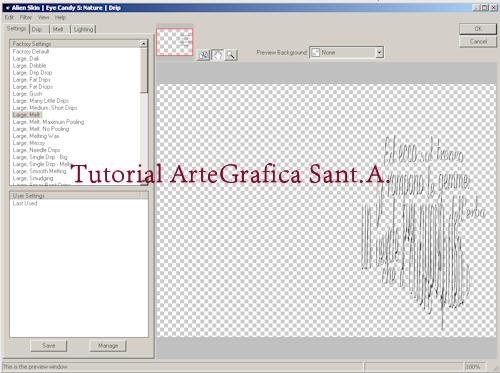
Step 23
Torna sul livello
della scritta cambia
la miscelatura in
Filtra ed applica un
effetto
Effetto 3d - Sfalsa
ombra coi valori:
V/O 1 - Opacità 100
- Sfocatura 0
Step 24
Livelli - Nuovo livello raster e riapri il tube allegato (se
l'avevi chiuso);
l'immagine l'ho
scontornata io ed ho
anche salvato il
copyright di Anne
Geddes.
Copia ed incollalo
accanto al "fiore" e
cambia la
miscelatura in
rafforza. Aggiungi
il tuo watermark e i
crediti.
Esporta -
Ottimizzazione .jpg
e salvalo
Spero che ti sia
piaciuto quanto io
mi sono divertita a
realizzarlo.
Vai alla pagina dei tutorial
|